大家都知道,在键盘外扩展一个小的屏幕来监控电脑的运行情况, 应该是每个DIY玩家在对硬件有基础了解之后的共同想法,以前我们可能需要自己入手专门的设备并且通过一些代码学习来完成这些操作,门槛相对偏高,美商海盗船这次带来了一个新的设备很好的满足了发烧友的需求,iCUE NEXUS伴侣式触摸屏今日开始在京东平台开卖,一次性解决电脑状态监控和快捷按键控制两大功能,甚至你还可以直接把想要摆出来的GIF小动图放在上面,感兴趣的朋友不要错过了。

美商海盗船iCUE NEXUS触摸屏
美商海盗船iCUE NEXUS触摸屏同样是依托海盗船的iCUE软件生态,可以以多种形态摆放在桌面上,包装之中除了NEXUS触摸屏本体以外,还附送了3条试用不同型号键盘的支架,以及一把拆卸支架的铲刀。

包装中附送的配件
支架通过3M双面胶与键盘粘合到一起,NEXUS触摸屏直接滑入对应的卡扣当中就可以完成安装。NEXUS触摸屏通过键盘上的USB扩展接口与电脑相连。

NEXUS触摸屏通过USB接口连接
NEXUS内部送的三个支架可以帮助您快速适配以下四款海盗船键盘,而具体型号没有在支架上标注,大家要先对比自己的键盘详细比对好之后再进行粘合,毕竟双面胶取下来还是比较不容易的。

NEXUS可以直接连接的键盘
当然除了可以连接海盗船键盘以外,NEXUS触摸屏还可以使用包装中附送的独立的底座单独使用,如下图所示。

独立使用的底座

通过短短的USB线连接

组装完毕
不论通过什么样的形态,放到桌面上之后都要连接到电脑,并且从美商海盗船官网下载最新版本的iCUE软件并安装。

Windows 10系统会自动识别NEXUS
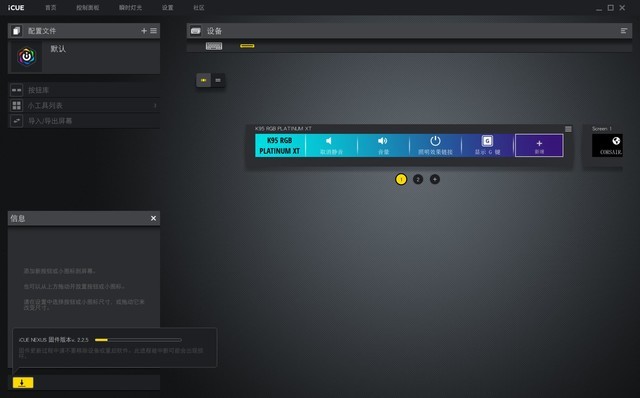
iCUE软件会自动识别NEXUS并且可以升级固件
安装完毕iCUE软件之后就会在软件之中直接看到你连接的美商海盗船设备,NEXUS的设置页面也同样在里面。NEXUS的屏幕默认分成了六个区域,我们可以在每个区域设置不同的功能,也可以让某些功能拉宽占据多个区域显示。
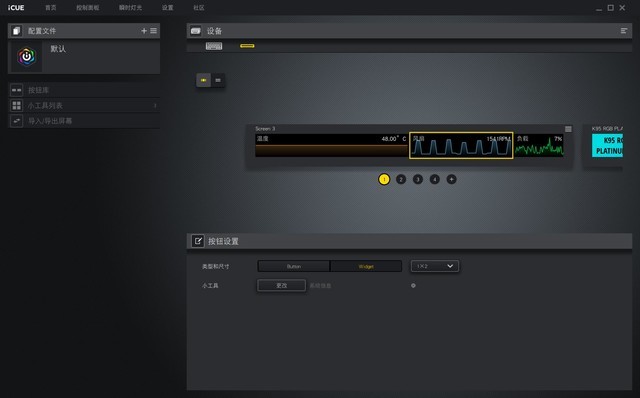
NEXUS功能可以拉宽
在左侧的三个主要区块我们可以设置添加在屏幕上的内容,第一个区块是按钮,我们可以在这里定义按钮的不同功能、外观、名称、点击效果等,甚至还能设置点击按钮时播放的声音,功能非常强大。
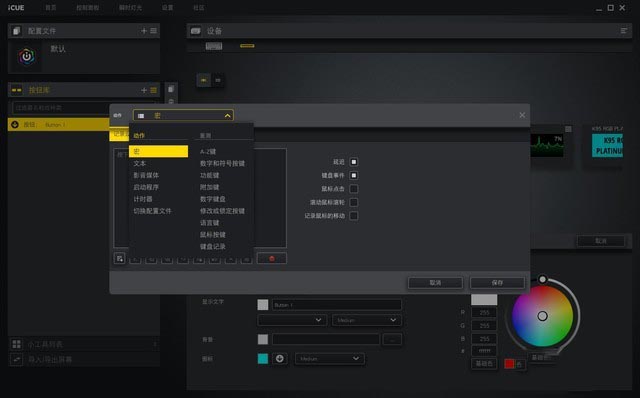
按钮的功能
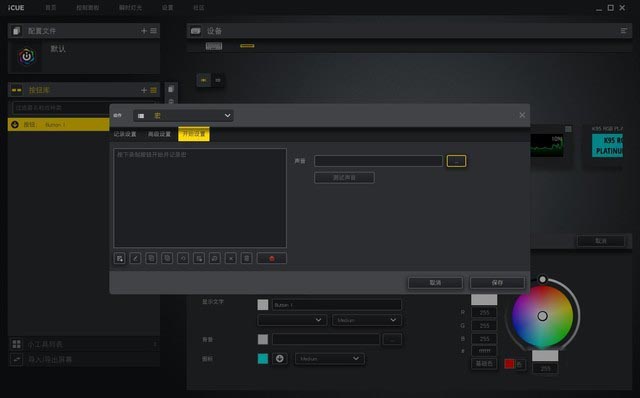
声音设置
第二部分为小工具,其中包括监控电脑各硬件的运行状态,比如CPU的负载、温度、电压等,还可以看到显卡与主板上的一些传感器,这些信息都可以让发烧友更直观的看到电脑当前运行的状态。
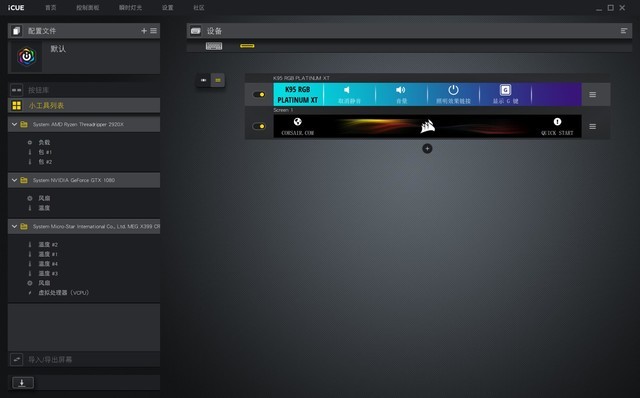
小工具
小工具之中除了各种监控以外还有一个时钟的功能,对于这样一个NEXUS伴侣式触摸屏来说,时钟也算是一个非常实用的功能了。
第三个主要功能就是导入与导出配置文件,方便做备份或是与其他人交流使用,对于伸手党来说就是最方便的“学习”工具了。
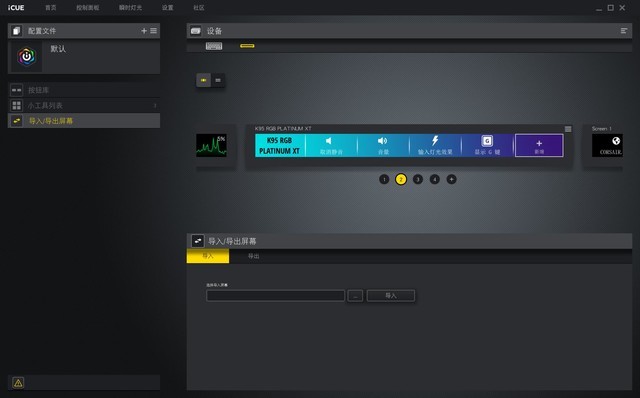
导入和导出配置文件

iCUE NEXUS

iCUE NEXUS屏幕效果
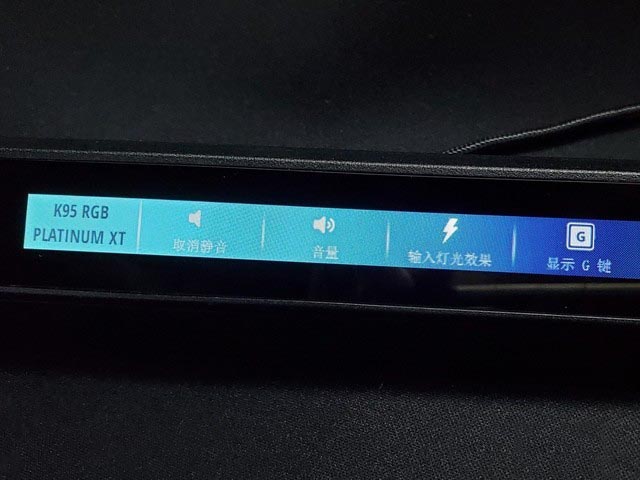
iCUE NEXUS功能特写
iCUE NEXUS可以说是一个非常好玩的DIY配件了,在一个小小的屏幕上面不仅仅实现了硬件状态的监控,还可以添加非常多的快捷功能来方便用户的操作,可以说iCUE NEXUS是在任意一台Windows环境下实现了Touch bar的功能。
虽然屏幕只有5英寸,单行最多6个功能,但是笔者尝试了一下在iCUE软件当中添加到40行的快捷方式依然还没有到达他的上限,如果你有需求,这个小屏幕甚至还能替代你的键盘来使用,当然你可能要适应一下这个找按键的麻烦。这是玩笑了,不过功能很多是真的。
目前iCUE NEXUS在京东首发售价899元,快要赶上一把键盘的价格了,当然他的功能也是能达到接近一把键盘的高度,当然最好的情况肯定是作为一个键盘的伴侣来提升你的使用体验,899的售价不是很低,比较推荐高端的发烧友来选购。
本文转载自http://diy.zol.com.cn/748/7487859.html